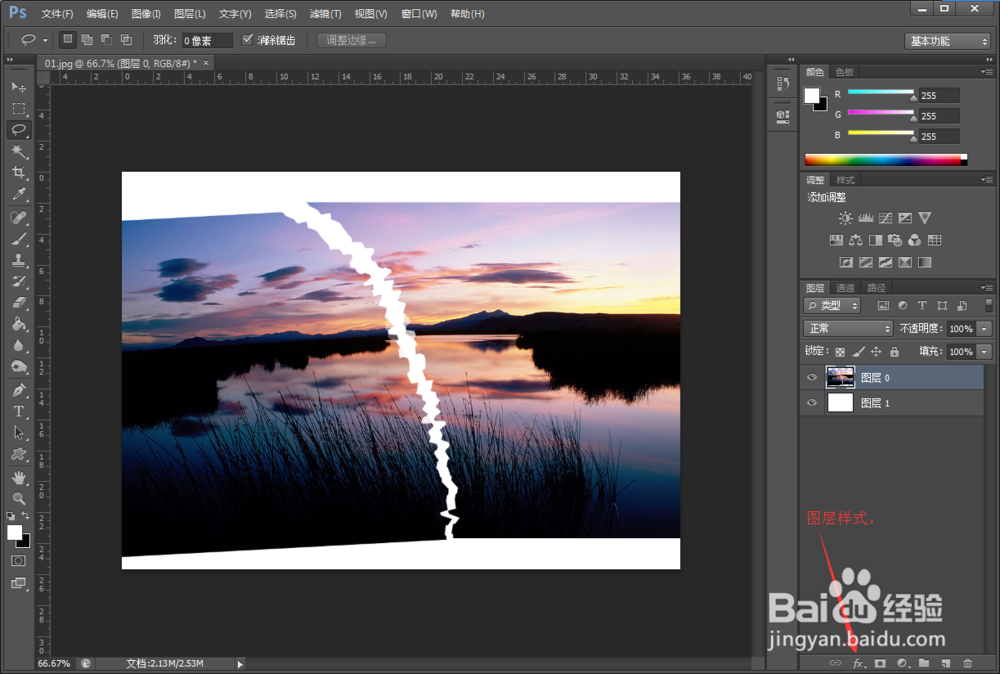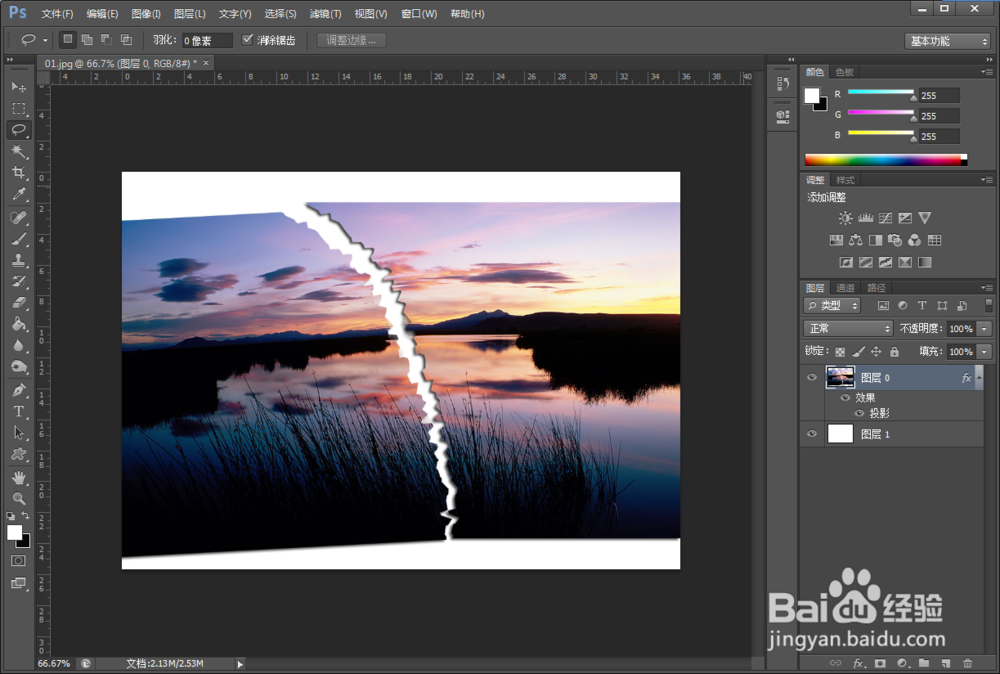1、打开我们想要制作的撕毁效果的图片。
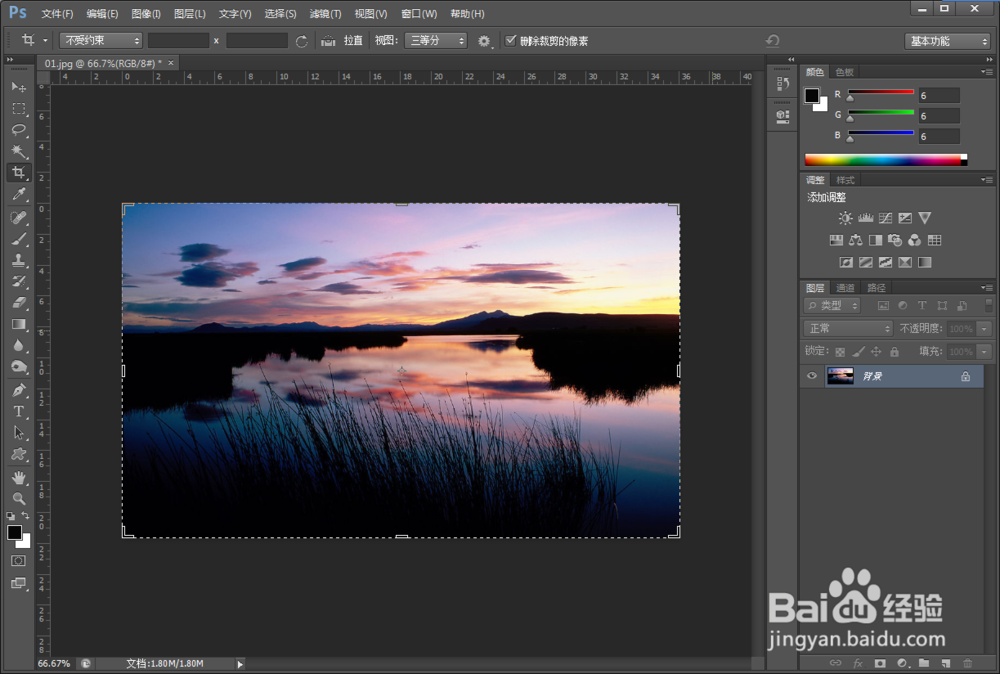
2、新建一个空白图层。
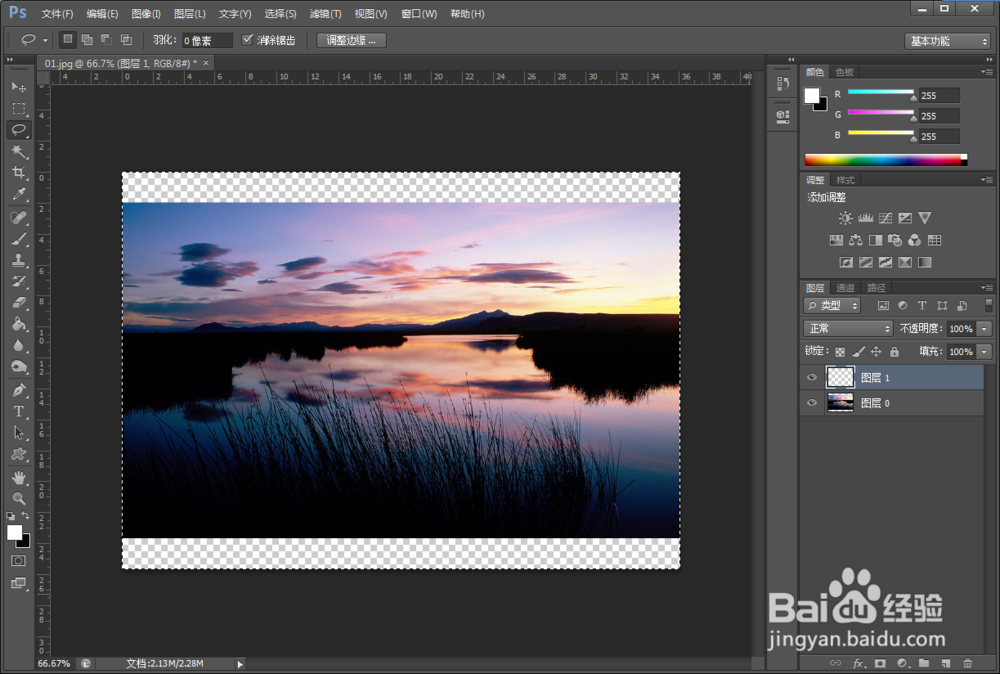
3、双击背景图层,从而解锁其为图层0.同时将其拖拽到图层1的上方。

4、选择“图像”-“画布大小”,在弹出的对话框中,勾选相对,同时将高度设置为4。点击确定。
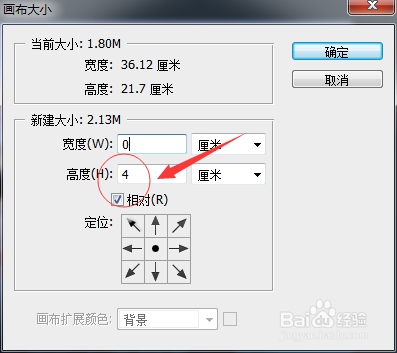
5、点击图层1,并用油漆桶图为白色。

6、点击套索工具,如图制作一个选取。
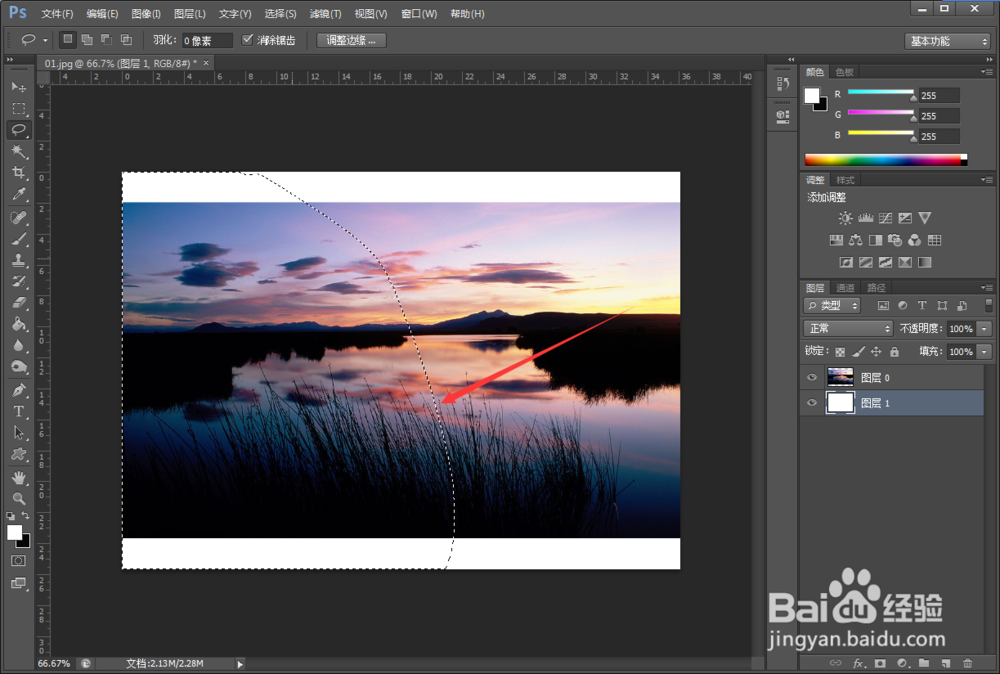
7、点击“以快速蒙板模式编辑”

8、选择“滤镜”-“像素化”-“晶格化”,单元格大小为20.单击确定、
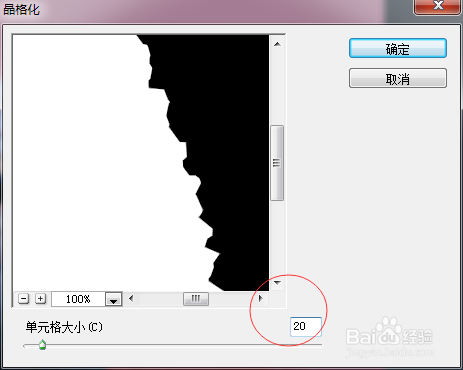
9、选择“以标准蒙板模式编辑”并按下Ctrl+T进入自由变化,最后往某个放下移动即可完成撕扯动作


10、选择图层0,选择“图层样式”-“选择投影”。投影设置完毕后,点击确定。最终的效果如图。